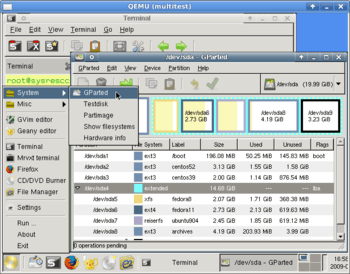Systemrescuecd проверка на вирусы
Архив номеров / 2006 / Выпуск №11 (48) / На что способен дистрибутив SystemRescueCd Linux
На что способен дистрибутив SystemRescueCd Linux
О дистрибутиве SystemRescueCd Linux
Live-CD-дистрибутив предназначен для восстановления системы после сбоя, копирования данных с поврежденных жестких дисков, тестирования аппаратной части ЭВМ, сброса забытых паролей в семействе ОС Windows NT, подготовки дисков для установки новой ОС и многого другого, но обо всем по порядку.
Дистрибутив основан на Gentoo Live-CD, версии ядра Linux 2.6.16.10. Последняя стабильная версия расположена на официальном сайте проекта.
Доступны архитектуры x86 (i586) и PPC (Pocket PC). В дистрибутиве присутствует поддержка файловых систем: ext2/3, reiserfs (включая 4), xfs, jfs, iso9660, vfat и NTFS (в режиме записи используется CaptiveNtfs). Поддерживаются сетевые службы: ssh, nfs, samba, lufs.
Сразу после появления меню (рис. 1) не спешите нажимать для запуска Gentoo, кроме изменения параметров, таких как разрешения экрана, загрузки с жесткого диска или флоппи-дисковода, нам доступны небольшие, но очень полезные образы программ и утилит.
Рисунок 1. Основное загрузочное меню Sysrescuecd
Рассмотрим самые интересные параметры. Нажав , мы можем выбрать:
Итак, еще даже не загрузив Gentoo, мы уже получили богатый набор утилит различного назначения. Даже пользователь, не искушенный в Linux, легко сможет воспользоваться данным Live-CD, так как большинство утилит содержат интуитивный понятный интерфейс (чаще всего из псевдографики). Перейдем к обзору основной системы.
Выбрав удобный видеорежим, запустите систему. Во время загрузки вас спросят, какую кодовую страницу следует использовать (русская за номером 31). Добравшись до строки приглашения, можно будет увидеть небольшие подсказки по работе с системой (рис. 2), работа ведется по умолчанию от пользователя root.
Рисунок 2. Строка приглашения c основными подсказками
После загрузки будет доступно 1388 команд (полноценный Linux, это вам не busybox). Никаких графических оболочек типа KDE или GNOME нет (кроме Midnight Commander), хотя, собственно, зачем они нужны на административном диске? В качестве командного интерпретатора (шелла) используется zsh версии 4.2.0, любители bash смогут найти последний по стандартному пути /bin/bash.
При беглом обзоре стандартных утилит хотелось бы выделить их разнообразие:
- Редакторы текста – vim, nano, zile, joe и графический qtinyeditor.
- Архиваторы – gzip, zip, rar, tar, arj, dar.
- Утилиты для записи CD и DVD – cdrecord, cdrtools, dvd-rw-tools.
- Веб-браузеры – links и lynx.
- Сканер Nmap (версии 3.55).
- Пакет утилит для работы с файлами ОС DOS – Mtools (mmount, mformat. ).
- Набор утилит – ntfstools (ntfsclone, ntfsresize. ).
- Антивирус ClamAV (версии 0.75.1, обновление баз от 26 февраля 2006 г.).
- Утилиты для работы с партициями – GNU Parted, Qtparted, Partimage.
Как видно из списка выше, для решения различных задач можно выбирать инструменты, которые удобнее, привычнее или функциональнее.
Так как дистрибутив ориентирован на задачи для работы с жесткими дисками, были приведены скриншоты утилит с графическим интерфейсом GNU Parted (рис. 3), Qtparted (рис. 4) и Partimage (рис. 5) для ознакомления с ними.
Рисунок 3. Интерфейс GNU Parted
Рисунок 4. Инферфейс Qtparted
Рисунок 5. Интерфейс Partimage
Первые две – программы для создания/удаления партиций (намного функциональнее fdisk), поддерживают файловые системы ext2/3, raiserfs, FAT, NTFS. Замечу лишь то, что GNU Parted не имеет возможности отката действий. Как видно, интерфейсы у них подобные Partition Magic и очень простые.
PartImage – утилита для создания клонов копий партиций (аналог ghost и arcronix), очень жаль, что у данной утилиты поддержка NTFS на экспериментальной стадии, и разработчики предупреждают нас о возможных проблемах при клонировании ntfs дисков, но данную функцию можно выполнить и утилитой ntfsclone.
Не буду останавливаться на описании всех стандартных утилит, думаю, большинство пользователей уже знакомы с mtools, сканером nmap и другими программами. Но рассматривая далее задачу по пересборке дистрибутива, мы все же коснемся нескольких примеров работы различных утилит.
Меня дистрибутив устраивал во многом, но все же нужно было добавить один скрипт для автоматизации клонирования рабочих станций. Многие из нас пересобирали дистрибутивы, основанные на Knoppix, и знают, что эта задача не совсем тривиальна и занимает много времени. Чаще всего в начале нужно создать образ дистрибутива, распаковать его, найти в нем корневую файловую систему (очень часто это небольшой gzip-архив) и заархивированный образ системы (Cloopfs). В SystemRescueCd Linux основной архив находится в корне диска, его объем около 100 Мб (sysrcd.dat запакован Cloop) для работы с ним нам поможет скрипт sysresccd-custom. Итак, рассмотрим подробно разборку и сборку дистрибутива.
Загрузим Gentoo и выделим место на жестком диске для распаковки cloop-образа системы, для этого примонтируем партицию командой:
mount /dev/hda1 /mnt/temp1
Создадим образ с файловой системой ext2:
dd if=/dev/zero of=/mnt/temp1/fs.iso bs=1M count=1200
Примонтируем созданную файловую систему в /mnt/custom, должен заметить, что образ нужно монтировать именно в эту директорию (она уже имеется на диске):
mount -o loop /mnt/temp1/fd.iso /mnt/custom
Теперь распакуем файл-архив sysrcd.dat:
Процесс распаковки, как уже упоминалось, занимает долгое время, с этим, к сожалению, ничего поделать нельзя. После распаковки, зайдя в директорию /mnt/custom/, мы увидим нашу систему, которую можно уже изменять. В качестве примера добавим скрипт MyLanCloon в папку bin. Сам скрипт рассмотрим далее.
Теперь снова запакуем систему (в cloopfs) командой:
sysrescue-costom cloop 300 20000
Должен заметить, что процесс запаковки идет еще дольше, чем распаковка.
Разработчики приготовили для нас еще один сюрприз, после архивирования в cloop мы можем создать файл autorun в папке /mnt/custom/customcd/isoroot/, который выполнится при загрузке системы. Это может быть удобно для установки каких-либо небольших параметров, например установки сети:
ifconfig eth0 192.168.1.200 netmask 255.255.255.0
route add default gw 192.168.1.1
mount -t nfs 192.168.1.10:/home/users /mnt/temp1/
В данном примере мы устанавливаем сетевую оснастку и по протоколу nfs подключаемся к нашему файловому серверу (к домашней папке нужного пользователя).
Удобна установка кодовой страницы в системе на стадии загрузки, если помните, ее необходимо вводить каждый раз (номер 31). Чтобы задать русскую кодовую страницу для нашего будущего дистрибутива, выполним команду:
sysresccd-custom setkmap ru
Теперь создадим главный iso-образ, который позже мы запишем на диск:
sysresccd-custom isogen mysyscd
mysyscd – метка тома будущего диска. Образ и его md5-хеш будут расположены в папке /mnt/custom/customcd/isofile/.
Все готово, можно записывать образ на CD и грузиться в систему. Все данные операции можно было выполнить и стандартными утилитами cloop-util и cdrtool, но это заняло бы больше времени плюс, как уже упоминалось, без соответствующих навыков неопытные пользователи столкнулись бы с проблемами. Если все же любопытно, что делает скрипт sysresccd-custom, его можно найти в папке /usr/sbin/.
Я специально вынес скрипт в отдельный раздел, во-первых, из-за его большого размера, а во-вторых, из-за необходимости рассмотреть его подробнее.
Задача: написать скрипт для автоматизации процесса создания и копирования iso-образов клиентских машин на файловый сервер. Копирование будет производиться по протоколу SMB, идентификация образов рабочих станций будет по их MAC-адресу.
Задача тривиальна, и многие используют для её решения большие и зачастую дорогие программные комплексы (Acronix, Ghost…), но скрипт во многом заменяет подобные программы и обладает замечательным свойством – бесконечной расширяемостью. Так как SystemRescueCd Linux обладает богатым инструментарием для работы с партициями и файловыми системами, наши возможности будут ограничены только фантазией (в *nix-области).
# Установка параметров сети
ifconfig eth0 192.168.1.200 netmask 255.255.255.0
route add default gw 192.168.1.1
# Монтирование сетевой папки
mount.smb //192.168.1.10:/Files/ /mnt/temp1/
echo "Mac addres is $
# Определение файловых систем
dd if=/dev/hda1 bs=512 count=1 | strings | grep FAT
if [ $? -eq 0 ]; then
dd if=/dev/hda1 bs=512 count=1 | strings | grep NTFS
if [ $? -eq 0 ]; then
# Процедура сохранения образа
if [ $FS -eq 1 ]; then
partimage -z1 -o -b -d save /dev/hda1 /mnt/temp1/arhiv/$
if [ $FS -eq 2 ]; then
ntfsclone --save-image /dev/hda1 -o /mnt/temp1/arhiv/$
# Процедура загрузки образа
if [ $FS -eq 1 ]; then
partimage -b restore /dev/hda1 /mnt/temp1/arhiv/$
if [ $FS -eq 2 ]; then
ntfsclone --restore-image -O /dev/hda1 /mnt/temp1/arhiv/$
Итак, рассмотрим скрипт подробнее.
Установка параметров сети – стандартными командами ifconfig и route задаем IP-адреса локальной машины и роутера.
Монтирование сетевой папки – монтирование происходит по протоколу smb, сделано это из соображений совместимости с Windows-сетевыми ресурсами, так как файловый сервер может быть и не под управлением ОС Linux. Желающие могут выбрать nfs-протокол, конечно же, если данный сервер установлен в сети. Если требуется обеспечить безопасность при копировании iso-образов, можно задействовать lufs (Linux users file system) и производить монтирование сетевой папки по ssh-протоколу. Также по lufs можно монтировать папки ftp-серверов. Выбирать есть из чего, все зависит от доступных средств, организации сети и ваших предпочтений.
Определение MAC-адреса – как я уже говорил, для идентификации образов рабочих станций мы будем использовать их MAC-адреса. В переменную MACADDRES заносится MAC рабочей станции, впоследствии задействуем его.
Определение файловых систем – так как мы точно не знаем, какая файловая система используется Windows, для начала определим ее. Зная, что в первых 512 байтах жесткого диска (цилиндр 0, головка 0, сектор 1) находится Master Boot Record, проверим, FAT ли это или NTFS. Должен заметить, я исходил из предположения, что на рабочих станциях установлена одна ОС и находится на hda1 (диске C), если установлено 2-3 или более ОС, следует редактировать скрипт либо для выбора конкретной ОС, либо для клонирования всего диска (если необходимо сохранить все операционные системы).
FAT и NTFS – проверяем, какая файловая система на устройстве hda1. Если FAT, то в переменную FS будет занесено значение 1, если NTFS – 2. В дальнейшем это значение нам понадобится для выбора утилит клонирования.
Процедура сохранения образа – как уже упоминалось выше, partimage работает стабильно только с FAT-файловыми системами (FAT12, FAT16 и FAT32) ОС Windows, но при этом обладает большими возможностями. Собственно из-за этого скрипт и разделен на две части: для работы с FAT или NTFS. Из интересных возможностей Partimage стоит выделить то, что он определяет занятое пространство на диске и копирует только его, а не диск целиком (как dd), при этом может очень эффективно архивировать iso-образ (в среднем компрессия составляла 50%).
Сохранение FAT-образа – утилитой partimage сохраняем FAT-образ. Рассмотрим подробно ключи:
partimage -z1 -o -b -d save /dev/hda1 /mnt/temp1/arhiv/$
Сохранение NTFS-образа – для создания образов дисков с файловой системой ntfs воспользуемся утилитой ntfsclone из состава ntfstools. О параметрах ntfsclone:
ntfsclone --save-image /dev/hda1 -o /mnt/temp1/arhiv/$
Должен отметить, что ntfsclone, хоть и копирует только занятое пространство на диске, не умеет сжимать образ. В данном случае можно прямо в потоке произвести запаковку, используя gzip, но эта операция займет дополнительное время.
Процедура загрузки образа – распаковывает образ системы. Опять же задействуем для развертывания образов обе утилиты: partimage для FAT-разделов и ntfsclone для NTFS.
Загрузка FAT-образа:
partimage -b restore /dev/hda1 /mnt/temp1/arhiv/$
Загрузка NTFS-образа:
ntfsclone --restore-image -O /dev/hda1 /mnt/temp1/arhiv/$
SystemRescueCd Linux – функциональный, быстрый, современный дистрибутив, подходящий для работы как с домашними машинами, так и в небольших корпоративных сетях (после необходимых доработок).
К положительным моментам относится наличие скрипта sysresccd-custom, который позволяет легко пересобрать дистрибутив.
Как многие, наверное, успели заметить, размер дистрибутива (121 Мб) позволяет хранить на диске мастер-образ Windows-системы (до
580 Мб, что вполне достаточно), также из-за компактности SystemRescueCd Linux можно записать на miniCD, что добавляет дистрибутиву еще один плюс.
На этом все, удачной работы!
Альтернативы SystemRescueCd Linux
Emergencu CD [4] – спасательный дистрибутив, основанный на Gentoo Linux версии ядра 2.4.22. Cодержит графический интерфейс IceWM, достаточно компактен (
180 Мб), но последний релиз от 28 октября 2003 г. Поддерживает большинство наиболее распространенных файловых систем (FAT, ext2/3, NTFS, . ) и сетевых служб (smb, nfs, ssh. ). Программы для работы с партициями Partimage и gpart. Дистрибутив в принципе богат утилитами и компактен, но за 3 прошедших года, к сожалению, успел устареть.
 |
пользовательский
интерфейс
SystemRescueCD - LiveCD-дистрибутив системного назначения Linux, основанный на Gentoo Linux. Основным предназначением является администрирование и восстановление повреждённых систем и данных после аварийного отказа. SystemRescueCD не предназначен для использования в качестве полноценной операционной системы. Запускается с компакт-диска, USB-диска или любого другого носителя и не требует установки.
Содержание
Обзор
Дистрибутив предназначен для восстановления системы после сбоя, копирования данных с поврежденных жестких дисков, тестирования аппаратной части ЭВМ, сброса забытых паролей в семействе ОС Windows NT, подготовки дисков для установки новой ОС и многого другого.
SystemRescueCd поставляется с большим количеством программного обеспечения Linux — это системные программы (parted, Partimage, fstools и т.п.) и базовые (редакторы, midnight commander, сетевые инструменты), имеет возможность подключаться к сети Интернет через ADSL-модем или Ethernet. Он может быть использован для работы как c настольными компьютерами, так и c серверами, работающими под управлением Linux или Windows.
Доступны архитектуры x86 (i586) и PPC (Pocket PC). В дистрибутиве присутствует поддержка файловых систем: ext2/ext3,ReiserFS (включая 4), XFS, IFS,ISO 9660, VFAT и NTFS (в режиме записи используется Captive NTFS). Поддерживаются сетевые службы: SSH, NFS, Samba, LUFS.
Возможности
В дистрибутив SystemRescueCD включены следующие компоненты и возможности:
- Поддержка различных файловых систем, в том числе NTFS (c помощью NTFS-3G, драйвера NTFS третьего поколения), FAT32, macOS HFS
- Поддержка Intel x86 и PowerPC систем
- Графические среды X.Org/Xvesa и оконный менеджер XFCE
- Возможность создать загрузочный диск для операционных систем
- Стандартные инструменты Linux для архивации файлов: tar/gzip/bzip2. Присутствуют также инструменты для Windows: zip/unzip, rar/unrar, p7zip
- Загрузчики GRUB и SYSLINUX
- Midnight Commander – свободный клон Norton Commander
- GNU Parted и GParted (графическая оболочка для GNU Parted), для работы с разделами жёсткого диска, с поддержкой, в том числе, FAT32 и NTFS
- fdisk для редактирования таблицы разделов диска
- TestDisk для восстановления разделов диска и PhotoRec для восстановления утраченных данных
- Smartmontools, набор инструментов для управления и мониторинга хранилища данных, использующий систему S.M.A.R.T.
- ddrescue, набор утилит для работы с DVD и Blu-ray дисками
- Веб-браузеры Firefox, Midori, ELinks
- Текстовые редакторы Nano, vim, qemacs
Сценарии применения
Установка
Для компьютеров под управлением WIndows существует программа-установщик и нет необходимости устанавливать SystemRescueCD вручную. Для установки понадобится сама программа, образ SystemRescueCD и съёмный диск, отоформатированный в FAT32. Для установки выполните следующие шаги:
3. Создайте пустую рабочую директорию на жёстком диске компьютера.
5. Выберите скачанный ранее образ и целевой диск для установки в выпадающем меню.
6. Запустите установку.
Разработчик рекомендует следующую процедуру установки:
2. Если необходимо, создайте пустую рабочую директорию (можно использовать любую пустую), где будет смонтирован образ.
3. Смонтируйте образ с помощью команды mount .
4. Подсоедините к компьютеру диск, на который будет производиться установка. Внимание! Перед установкой убедитесь, что диск размонтирован и имеет достаточно свободного пространства (минимум 1ГБ).
5. Перейдите в каталог, где смонтирован образ, и запустите установочный скрипт usb_inst.sh .
Появится окно установщика:

6. Дождитесь окончания установки. В случае неуспешной установки, отчёт об ошибках можно найти по пути, указанному в окне установщика.

7. После окончания установки размонтируйте образ с помощью команды umount .
8. Установка завершена, SystemRescueCD готов к использованию.
Скриншоты
Загрузочное меню SystemRescueCD:

Запущенная SystemRescueCD в консольном режиме:

Запущенная SystemRescueCD в графическом режиме:
Что делать, когда операционная система Windows не загружается? Как сохранить при этом важные данные? Как восстановить нормальную работу ОС?

Эти вопросы задает себе, каждый начинающий пользователь, а более продвинутые, уже хотят восстановить системные файлы и очистить от вирусов и шпионских программ, ну а самые продвинутые, протестировать, разделить, установить или взломать операционную систему.
Аварийно-Спасательно-Восстановительный образ (диск) — Это эффективный инструмент восстановления, поврежденной операционной системы в результате действия деструктивных сил или вредоносных программ.
Загрузочный диск или USB-носитель (флешка) незаменим при восстановлении операционной системы когда невозможно нормально загрузить компьютер.
Загрузочные диски можно подразделить на следующие типы: Антивирусные, Восстановительные, Системные, Диагностические, Установочные ОС.
- Представленные ниже ISO-образы, необходимо записать на чистый CD/DVD диск с использованием программы записи дисков.
- Для создания загрузочного USB-накопителя из ISO-образа, необходимо запустить специальную утилиту в операционной системы Windows.
- Для некоторых образов существуют специальные утилиты или версии для создания загрузочного USB-флеш-накопителя.
1. Avira Rescue System — Оф.сайт, Загрузить CD, USB, Справка
670 Мб
2. Bitdefender Rescue CD — Оф.сайт, Загрузить CD, USB, Справка
667 Мб
3. Kaspersky Rescue Disk — Оф.сайт, Загрузить CD, USB,
321 Мб
4. SystemRescueCD — Оф.сайт, Загрузить CD, USB,
670 Мб
5. ESET NOD32 LiveCD — Оф.сайт, Загрузить CD, USB, Справка
480 Мб
6. AVG Rescue CD — Оф.сайт, Загрузить CD, USB, Справка
170 Мб
7. Windows Defender Offline — Оф.сайт, Загрузить CD, USB, Справка
0 Мб
8. AntiWinLockerLiveCD — Оф.сайт, Загрузить CD, USB, Справка
0 Мб
9. TrustPort LiveCD 17 — Оф.сайт, Загрузить CD, USB, Справка
0 Мб
10. Panda SafeCD — Оф.сайт, Загрузить CD, USB, Справка
0 Мб
11. Dr.Web LiveCD — Оф.сайт, Загрузить CD, USB, Справка
0 Мб
12. Comodo Rescue Disk — Оф.сайт, Загрузить CD, USB, Справка
51 Мб
13. GParted — Оф.сайт, Загрузить CD, USB, Справка
133 Мб
14. AntiSMS — Оф.сайт, Загрузить CD, USB, Справка
0 Мб
15. Trend Micro Rescue Disk — Оф.сайт, Загрузить CD, USB, Справка
73 Мб
16. Antivirus Live CD — Оф.сайт, Загрузить CD, USB, Справка
32 Мб
17. Tencent Rescue Disk — Оф.сайт, Загрузить CD, USB, Справка
0 Мб
18. Avast Antivirus Rescue Disk — Оф.сайт, Загрузить CD, USB, Справка
0 Мб
19. Panda SafeCD — Оф.сайт, Загрузить CD, USB, Справка
0 Мб
20. Спасательный Образ Vba32 Rescue — Оф.сайт, Загрузить CD, USB, Справка
0 Мб
21. AdminPE — Оф.сайт, Загрузить CD, USB, Справка
0 Мб
22. Hiren’s BootCD — Оф.сайт, Загрузить CD, USB, Справка
0 Мб
23. Ultimate Boot CD — Оф.сайт, Загрузить CD, USB, Справка
663 Мб
24. SystemRescueCd — Оф.сайт, Загрузить CD, USB, Справка
0 Мб
25. Knoppix — Оф.сайт, Загрузить CD, USB, Справка
0 Мб
26. FalconFour’s Ultimate Boot CD — Оф.сайт, Загрузить CD, USB, Справка
0 Мб
27. F-Secure Rescue CD — Оф.сайт, Загрузить CD, USB, Справка
136 Мб
28. VIPRE Rescue CD — Оф.сайт, Загрузить CD, USB, Справка
0 Мб
29. Zillya Live CD — Оф.сайт, Загрузить CD, USB, Справка
0 Мб
30. Trinity Rescue Kit CD — Оф.сайт, Загрузить CD, USB, Справка
151 Мб
31. eScan Rescue Disk — Оф.сайт, Загрузить CD, USB, Справка
335 Мб
32. DATA BootMedium — Оф.сайт, Загрузить CD, USB, Справка
317 Мб
33. Quick Heal Emergency Disk — Оф.сайт, Загрузить CD, USB, Справка
0 Мб
34. Easy Recovery Essentials Pro — Оф.сайт, Загрузить CD, USB, Справка
129 Мб
35. Windows Boot Genius — Оф.сайт, Загрузить CD, USB, Справка
253 Мб
36. BootPass — Оф.сайт, Загрузить CD, USB, Справка
204 Мб
37. Windows Key Enterprise — Оф.сайт, Загрузить CD, USB, Справка
0 Мб
38. Acronis True Image — Оф.сайт, Загрузить CD, USB, Справка
638 Мб
39. Acronis Disk Director — Оф.сайт, Загрузить CD, USB, Справка
164 Мб
40. WinPE 10-8 Sergei Strelec — Оф.сайт, Загрузить CD, USB, Справка
0 Мб
41. Lazesoft Recovery Suite Home — Оф.сайт, Загрузить CD, USB, Справка
0 Мб
42. Clonezilla LiveCD — Оф.сайт, Загрузить CD, USB, Справка
0 Мб
43. Macrium Reflect — Оф.сайт, Загрузить CD, USB, Справка
225 Мб
44. Partition Wizard Bootable CD — Оф.сайт, Загрузить CD, USB, Справка
426 Мб
46. AOMEI PE Builder — Оф.сайт, Загрузить CD, USB, Справка
147 Мб
45. G Data BootCD — Оф.сайт, Загрузить CD, USB, Справка
660 Мб
46. All-One — System Rescue Toolkit — Оф.сайт, Загрузить CD, USB, Справка
663 Мб
47. Rescatux — Оф.сайт, Загрузить CD, USB, Справка
Скачивая образ с официального сайта, вы всегда получаете актуальную версию загрузочного диска с последними версиями антивирусных баз и утилит!
Представленные здесь прямые ссылки для загрузки, будут обновляться, но возможно с опозданием!
Моя цель, собрать и разместить на этой странице, как можно больше ссылок (файлов) на ISO образы, чтобы в дальнейшем не тратить время на поиск!
Существующий список Аварийно-Загрузочных образов, будет активно пополнятся!
| ||||||||||||||||
|
HDD Regenerator 2011 HDD Regenerator - приложение для восстановления битых секторов жестких дисков, которое умеет работать не только с любыми файловыми системами, но и с Recuva 1.53.1087 Recuva - мощная утилита для восстановления данных, которые были удалены на жестких дисках и флешках. Имеет удобный интерфейс с простыми настройками и пошаговым R.saver 6.23 / 2.5.1 R.saver – бесплатная программа для восстановления данных с различных версий файловых систем NTFS, FAT и ExFAT. Сканирование можно запустить нажатием одной кнопки, R-Studio 8.13 build 176095 R-Studio - мощное приложение, позволяющее восстановить поврежденную или удаленную информацию с любых носителей, как например жесткие диски, карты памяти, Advanced Archive Password Recovery 4.54.110 Advanced Archive Password Recovery - программа для восстановления потерянных паролей к архивам, созданным ARJ/WinARJ, ZIP/WinZIP, ACE/WinACE, RAR/WinRAR
DMDE (DM Disk Editor) - программа для редактирования дисков и восстановления данных на жестких и гибких дисках, а также для восстановления логических дисков и из деревни про SystemRescueCD 4.1.0 [12-03-2014] Очень полезный набор инструментов. apoval про SystemRescueCD 2.3.1 [13-09-2011] отличная прога за исключением кламав антивиря Читайте также:
 Пожалуйста, не занимайтесь самолечением!При симпотмах заболевания - обратитесь к врачу. Пожалуйста, не занимайтесь самолечением!При симпотмах заболевания - обратитесь к врачу.
|